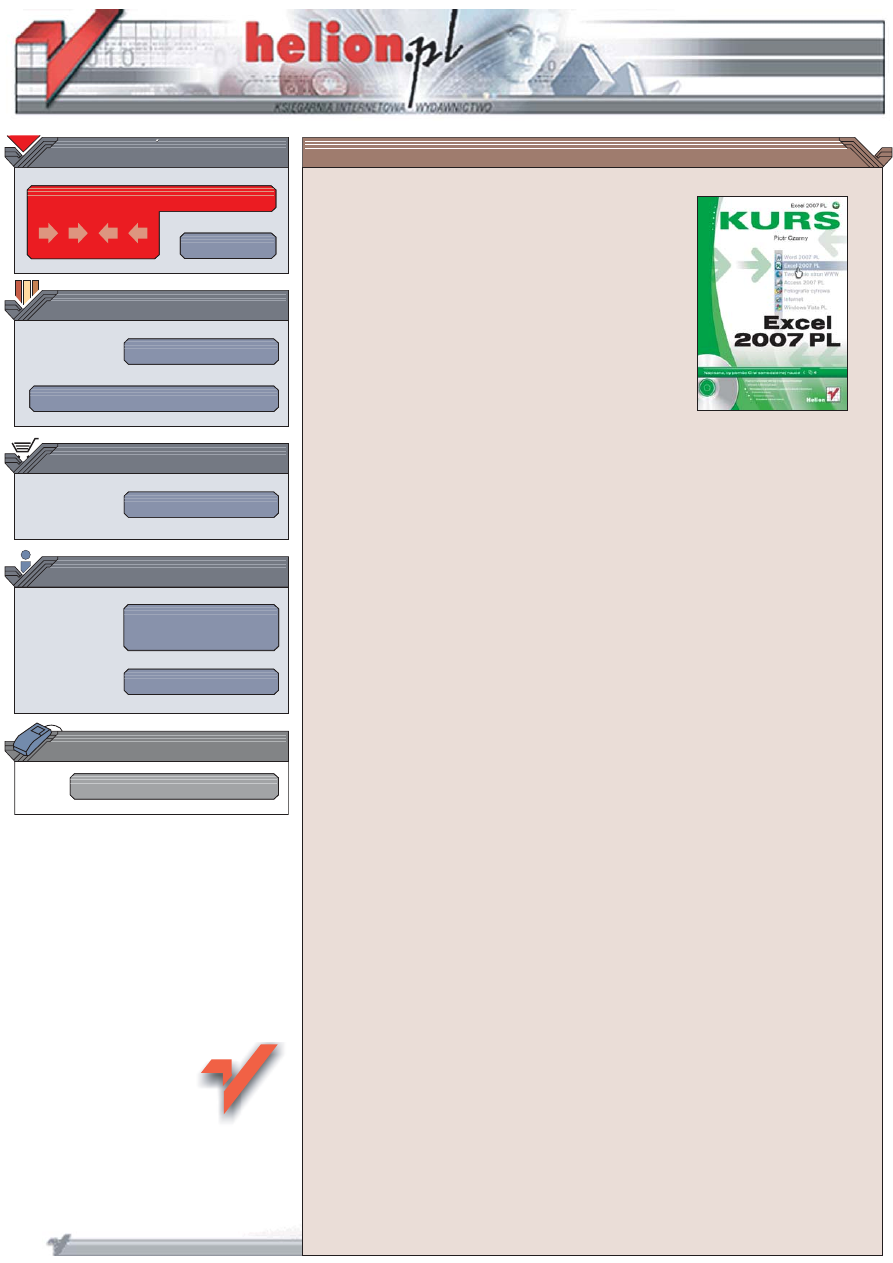
Wydawnictwo Helion
ul. Koœciuszki 1c
44-100 Gliwice
tel. 032 230 98 63
IDZ DO
IDZ DO
KATALOG KSI¥¯EK
KATALOG KSI¥¯EK
TWÓJ KOSZYK
TWÓJ KOSZYK
CENNIK I INFORMACJE
CENNIK I INFORMACJE
CZYTELNIA
CZYTELNIA
Excel 2007 PL. Kurs
Autor: Piotr Czarny
ISBN: 978-83-246-0836-2
Format: B5, stron: 320
Poznaj najnowsz¹ wersjê najpopularniejszego arkusza kalkulacyjnego
• Wprowadzanie, formatowanie i zaznaczanie danych w komórkach
• Drukowanie arkuszy
• Tworzenie wykresów
• Korzystanie z formu³ i funkcji
Arkusz kalkulacyjny Excel to narzêdzie, bez którego trudno wyobraziæ sobie
funkcjonowanie nowoczesnego przedsiêbiorstwa. Aplikacja ta skutecznie wypar³a
z biur kalkulatory, oferuj¹c znacznie wiêksze mo¿liwoœci ni¿ tylko przeprowadzanie
prostych obliczeñ. Dziêki Excelowi mo¿na nie tylko zebraæ dane w jednym arkuszu,
ale równie¿ przedstawiæ je na wykresie i dokonaæ w oparciu o nie z³o¿onych kalkulacji
z wykorzystaniem bogatego arsena³u funkcji obliczeniowych oferowanych przez ten
program. W jego najnowszej wersji, oznaczonej symbolem 2007, przeprojektowano
interfejs u¿ytkownika i wprowadzono wiele mo¿liwoœci znacznie przyspieszaj¹cych
i automatyzuj¹cych pracê z arkuszami, nawet tymi najbardziej rozbudowanymi.
Znajomoœæ Excela jest jednym z najczêœciej stawianych przez pracodawców wymagañ.
Warto wiêc poznaæ t¹ aplikacjê.
Ksi¹¿ka „Excel 2007 PL. Kurs” to podrêcznik, dziêki któremu opanujesz zasady
korzystania z tego popularnego arkusza kalkulacyjnego. Dowiesz siê, w jaki sposób
utworzyæ nowy skoroszyt oraz otworzyæ istniej¹cy. Nauczysz siê wprowadzaæ dane
do komórek, formatowaæ je oraz wyszukiwaæ. Poznasz sposoby zaznaczania
pojedynczych komórek i ca³ych grup, drukowania arkuszy oraz tworzenia wykresów.
Przeczytasz tak¿e o korzystaniu z funkcji i formu³ w celu przeprowadzania obliczeñ
na danych zgromadzonych w arkuszu.
• Zastosowania arkusza kalkulacyjnego
• Praca z plikami zawieraj¹cymi arkusze
• Automatyzacja pracy
• Zaznaczanie komórek
• Wprowadzanie i edycja danych
• Formatowanie komórek
• Tworzenie wykresów
• Drukowanie arkuszy
• Stosowanie formu³
• Funkcje matematyczne
• Funkcje daty i czasu
• Korzystanie z Analysis ToolPak
Od³ó¿ kalkulator do szuflady i zast¹p go Excelem
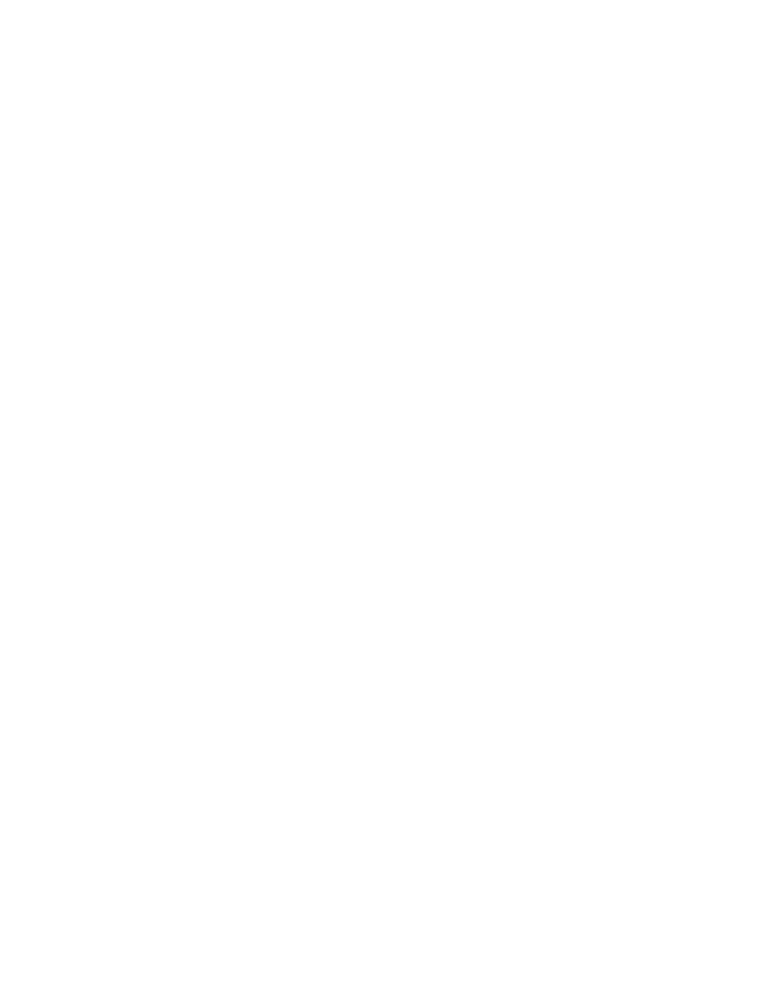
Spis treści
Wstêp
......................................................................................................................................................7
Twój kurs Excela .....................................................................................................................7
Liczenie i postęp .....................................................................................................................8
Wyścig ....................................................................................................................................10
Jedno narzędzie do wszystkiego .........................................................................................11
Rozdzia³ 1. Idealny pracownik, czyli przeznaczenie arkusza kalkulacyjnego ............................13
Liliput i Guliwer ...................................................................................................................14
Na cebulkę .............................................................................................................................15
Lek na wszystkie dolegliwości ............................................................................................16
Rodzina Microsoft Offi
ce ....................................................................................................18
W królestwie krasnoludków ...............................................................................................19
Trochę fajerwerków ..............................................................................................................22
Nie tylko Excel ......................................................................................................................24
Moc z Wami ..........................................................................................................................26
Dowody praktyczne ............................................................................................................27
Bajka z morałem ...................................................................................................................37
Podsumowanie......................................................................................................................38
Rozdzia³ 2. Dwa ³atwe kroki ..............................................................................................................................39
Rozpoczynanie pracy ...........................................................................................................40
Program dla użytkownika ...................................................................................................42
Bezpieczeństwo danych .......................................................................................................44
Zapisywanie informacji .......................................................................................................45
Przykłady ...............................................................................................................................47
Podsumowanie......................................................................................................................56
Rozdzia³ 3. Eliminacja niebez pie czeñstwa utraty danych ...................................................................57
Co jest najcenniejsze ............................................................................................................59
Przykłady ...............................................................................................................................60
Podsumowanie......................................................................................................................64
Rozdzia³ 4. Jak oszczêdzaæ czas ......................................................................................................................65
Przykłady ...............................................................................................................................67
Podsumowanie......................................................................................................................71
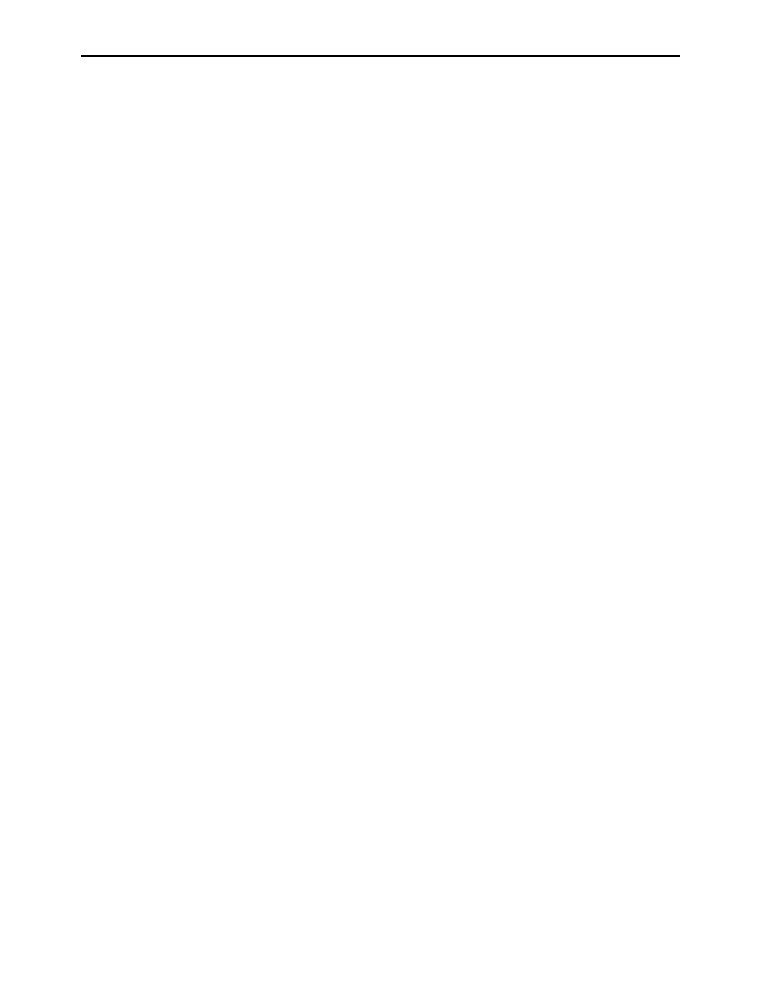
4 Spis
treści
Rozdzia³ 5. Niewiarygodne mo¿liwości .......................................................................................................73
Przykłady ...............................................................................................................................78
Podsumowanie......................................................................................................................83
Rozdzia³ 6. £atwe sposoby zaznaczania ......................................................................................................85
Przykłady ...............................................................................................................................89
Podsumowanie......................................................................................................................94
Rozdzia³ 7. Mistrzowskie wprowadzanie danych ....................................................................................95
Krnąbrne maszyny ...............................................................................................................98
Przykłady ...............................................................................................................................99
Podsumowanie....................................................................................................................106
Rozdzia³ 8. Edycja danych ..............................................................................................................................107
Przykłady .............................................................................................................................110
Podsumowanie....................................................................................................................118
Rozdzia³ 9. Wyjawiamy sekrety formatowania komórek ..................................................................119
Prosta instalacja ..................................................................................................................120
Łatwa obsługa .....................................................................................................................120
Podstępne pułapki ..............................................................................................................120
Mozolne prace.....................................................................................................................121
Straszne formaty .................................................................................................................122
Zanim wyrzucisz komputer ..............................................................................................122
Przykłady .............................................................................................................................124
Podsumowanie....................................................................................................................133
Rozdzia³ 10. 100% gwarancji na przekonanie audytorium ..............................................................135
Przykłady .............................................................................................................................140
Podsumowanie....................................................................................................................143
Rozdzia³ 11. Drukowanie ....................................................................................................................................145
Przykłady .............................................................................................................................147
Podgląd wydruku ...............................................................................................................151
Podsumowanie....................................................................................................................156
Rozdzia³ 12. Excel jako baza danych ............................................................................................................157
Projektowanie bazy danych ...............................................................................................159
Przykłady .............................................................................................................................161
Podsumowanie....................................................................................................................167
Rozdzia³ 13. Formu³y w praktyce ...................................................................................................................169
Budowa formuł ...................................................................................................................170
Błędne działanie formuł ....................................................................................................171
Przykłady .............................................................................................................................173
Program magazynowy .......................................................................................................176
Podsumowanie....................................................................................................................180
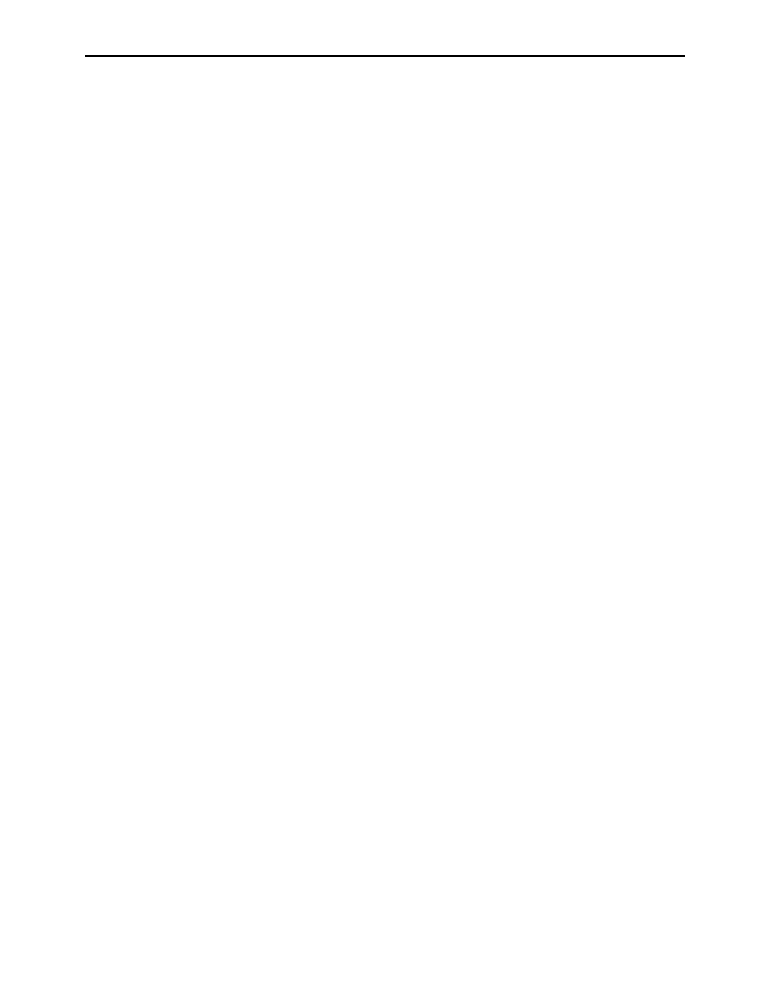
Spis treści 5
Rozdzia³ 14. Samodzielne rozwi¹zywanie problemów .........................................................................183
Przykłady .............................................................................................................................185
Podsumowanie....................................................................................................................188
Rozdzia³ 15. Skarby w sieci? .............................................................................................................................189
Microsoft Offi
ce ..................................................................................................................190
Pomoc techniczna Microsoft u ..........................................................................................191
Excel nie potrafi cerować skarpet .....................................................................................194
Poradnik Excela ..................................................................................................................196
Własny biznes .....................................................................................................................198
Podsumowanie....................................................................................................................201
Rozdzia³ 16. Funkcje czasu i daty ...................................................................................................................203
Opisy funkcji .......................................................................................................................205
Przykłady .............................................................................................................................208
Podsumowanie....................................................................................................................218
Rozdzia³ 17. Proste obliczenia fi nansowe ..................................................................................................219
Opisy funkcji .......................................................................................................................221
Przykłady .............................................................................................................................222
Podsumowanie....................................................................................................................228
Rozdzia³ 18. Korepetycje z matmy ................................................................................................................229
Opisy funkcji .......................................................................................................................231
Przykłady .............................................................................................................................233
Podsumowanie....................................................................................................................244
Rozdzia³ 19. Miarka za miarkê .........................................................................................................................245
Instalacja Analysis ToolPak ...............................................................................................246
Opis funkcji .........................................................................................................................249
Przykłady .............................................................................................................................254
Podsumowanie....................................................................................................................257
Rozdzia³ 20. Funkcje .............................................................................................................................................259
Funkcje fi nansowe ..............................................................................................................260
Funkcje daty i czasu ...........................................................................................................267
Funkcje matematyczne ......................................................................................................271
Zakoñczenie .............................................................................................................................................................307
Guru Excela .........................................................................................................................309
Skorowidz
.......................................................................................................................................311
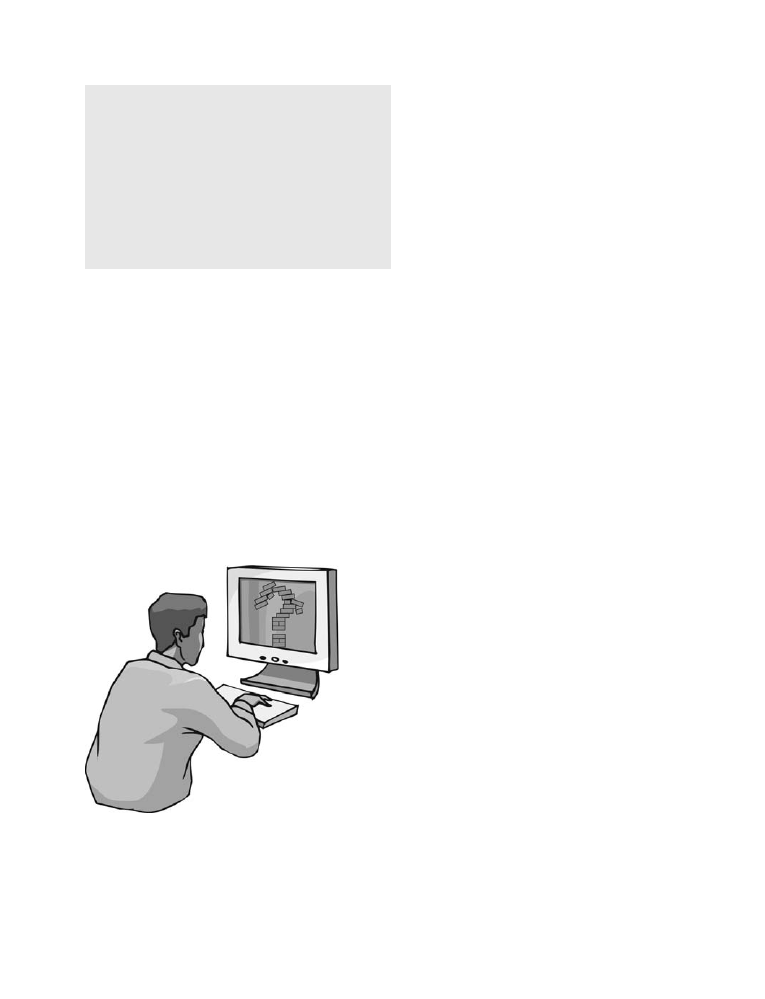
Prosta instalacja
£atwa obs³uga
Podstêpne pu³apki
Mozolne prace
Straszne formaty
Zanim wyrzucisz komputer
Przyk³ady
Podsumowanie
9
Wyjawiamy
sekrety
formatowania
komórek
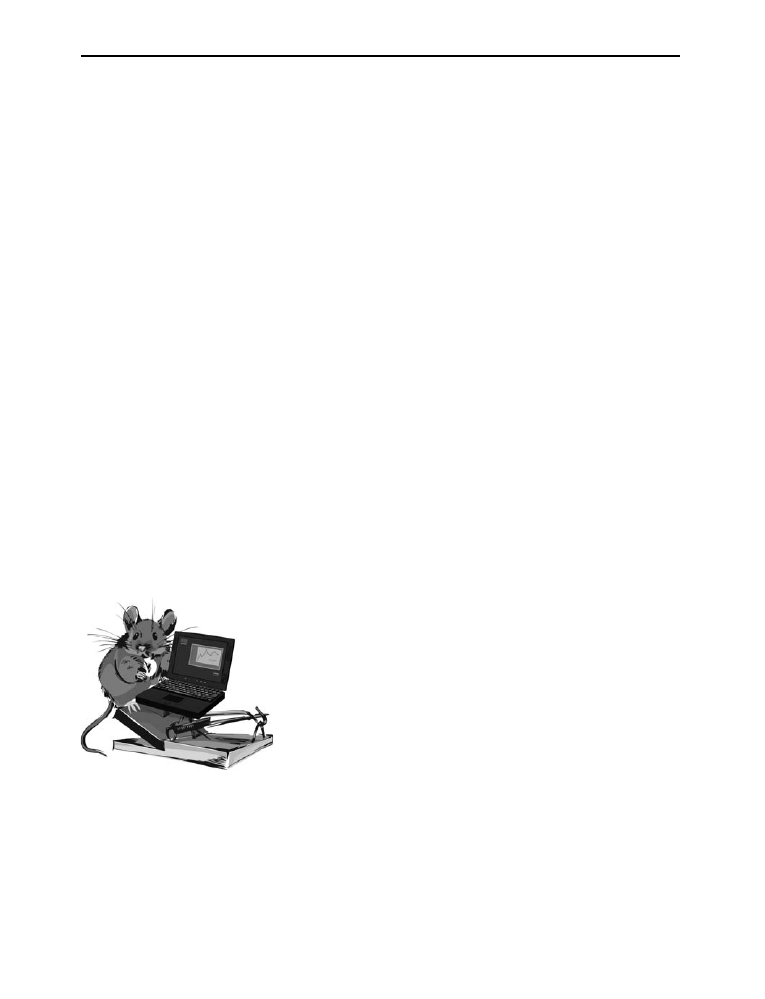
Prosta instalacja
Producenci oprogramowania staraj¹ siê dostarczyæ aplikacjê, która pozwoli
u¿ytkownikowi rozpocz¹æ pracê zaraz po zainstalowaniu. Kto chcia³by poświêcaæ
czas na konfi gurowanie programu czy czytanie instrukcji obs³ugi? Podczas instalacji
parametrom nadawane s¹ wartości domyślne. Dziêki nim program dzia³a, to prawda.
Aktywne s¹ wszystkie najczêściej u¿ywane opcje — to równie¿ prawda. Jednak je¿eli
u¿ytkownik chce wykonaæ nietypow¹ pracê, musi porz¹dnie siê natrudziæ, zanim
dostosuje program do w³asnych potrzeb.
£atwa obs³uga
Program ma sprawiaæ wra¿enie ³atwego w obs³udze. Dziêki unifi kacji ikon i poleceñ
znajomośæ obs³ugi jednego programu dla środowiska Windows pozwala na szybkie
opanowanie innych. U¿ytkownik ma z³udne wra¿enie, ¿e z programu mo¿e korzystaæ,
polegaj¹c tylko na intuicji. Mo¿na takiemu wra¿eniu ulegaæ do chwili, w której pojawi siê
pierwszy problem. Do jego rozwi¹zania konieczna jest podstawowa wiedza o specyfi ce
aplikacji.
Podstêpne pu³apki
Domyślnie komórki maj¹ rozmiary zbyt ma³e, aby wyświetliæ nawet 1024 znaki.
Podczas wpisywania okazuje siê, ¿e widocznych jest tylko kilka znaków.
Gdy zakoñczymy wpisywanie, pojawia siê napis, który zas³ania s¹siednie komórki.
Doświadczenia wyniesione z obs³ugi edytora tekstów nie na wiele siê zdaj¹. Arkusz
kalkulacyjny ma swoj¹ specyfi kê.
120 Prosta
instalacja

Szerokośæ komórki mo¿na dostosowywaæ do jej zawartości. Wystarczy tylko przeci¹gn¹æ
liniê oddzielaj¹c¹ s¹siednie kolumny. Mo¿na równie¿ dwukrotnie klikn¹æ liniê
rozdzielaj¹c¹ kolumny.
Mozolne prace
Mimo ¿e Excel jest programem komputerowym, to bez odpowiedniej wiedzy wiele
czynności u¿ytkownik bêdzie musia³ wykonywaæ w bardzo mozolny sposób. Za³ó¿my,
¿e wykorzystano wszystkie kolumny arkusza. Chcemy nadaæ arkuszowi ³adny wygl¹d
i dostosowaæ szerokośæ komórek do zawartości.
Czy aby dostosowaæ szerokośæ ka¿dej kolumny do wpisanych danych, musimy
pos³ugiwaæ siê klikniêciami? Jeśli dostosowanie szerokości jednej kolumny zajmie tylko
dziesiêæ sekund, to na klikaniu w zaledwie 256 kolumn spêdzimy prawie trzy kwadranse!
Na szczêcie nie musimy regulowaæ szerokości ka¿dej kolumny z osobna. Excel pozwala
na dopasowanie szerokości kolumn do ich zawartości w ca³ym arkuszu. Po zaznaczeniu
ca³ego arkusza nale¿y dwukrotnie klikn¹æ jedn¹ z linii rozdzielaj¹cych kolumny.
Je¿eli rozmiar komórek nie powinien byæ modyfi kowany, a chcemy, aby wyświetlanych
by³o wiêcej znaków, mo¿na zmieniæ wielkośæ czcionki. Podczas wpisywania wartości
w czêści Czcionka wstêgi Narzêdzia g³ówne trzeba wykonaæ wiele prób. Od czego mamy
komputer? Maszynie mo¿na kazaæ dobraæ odpowiedni¹ wielkośæ czcionki. Zrobi to
znacznie szybciej ni¿ cz³owiek.
Mozolne
prace 121
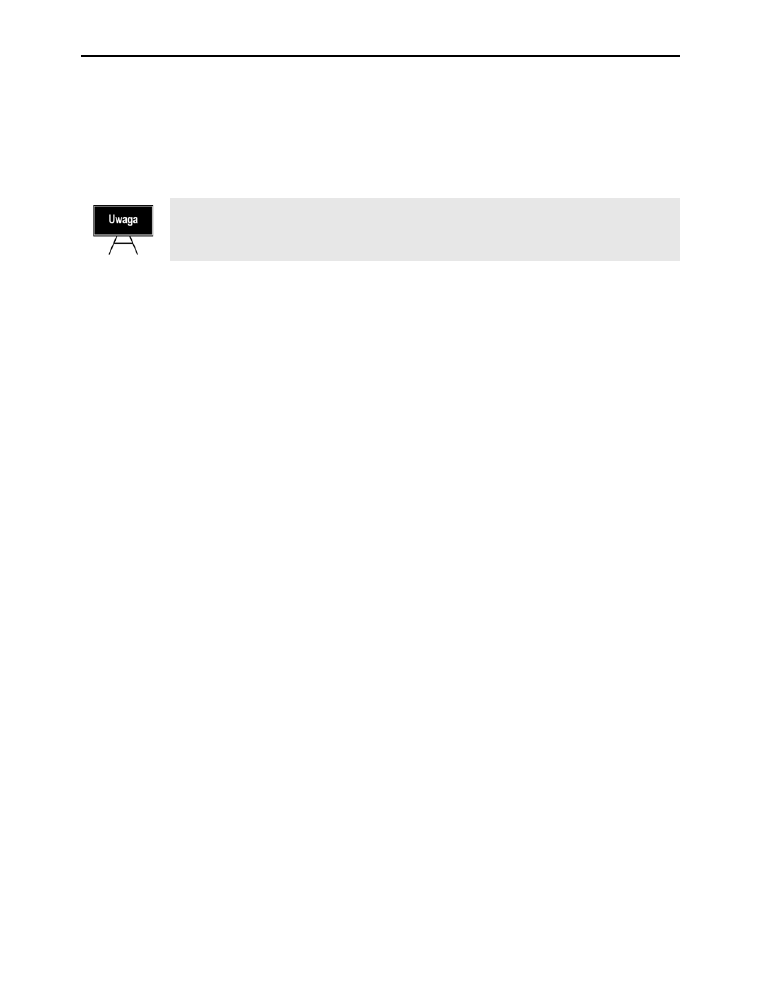
Nowy arkusz Excela jest tworzony z parametrami domyślnymi. Nale¿¹ do nich miêdzy
innymi: krój, rozmiar oraz kolor czcionki. Gdy w tworzonych dokumentach chcemy
u¿ywaæ pisma o innym wygl¹dzie, zamiast ka¿dorazowo je zmieniaæ, mo¿na raz
zmodyfi kowaæ wartości domyślne. Nowe arkusze bêd¹ tworzone z zadanymi przez
u¿ytkownika parametrami tekstu.
Zmiana parametrów domyślnych nie ma wp³ywu na arkusze
ju¿ istniej¹ce.
Straszne formaty
Komputer nie ma intuicji. PC nie potrafi z kontekstu odczytaæ dodatkowych informacji.
Wpisuj¹c dane, musimy poinformowaæ program, jak ma je traktowaæ. Format Ogólne
jest domyślnym formatem liczbowym. Jeśli wpisywana liczba zawiera tak du¿o znaków,
¿e nie mieści siê w komórce, zostanie zaokr¹glona. Do jej zapisu zostanie u¿yty
format Naukowe.
Na wartośæ wyświetlan¹ na ekranie i drukowan¹ wp³yw ma szerokośæ komórki.
Wpisanie danych do zbyt w¹skiej komórki powoduje wyświetlanie liczby ró¿nej
od wprowadzonej. Do obliczeñ brane s¹ wartości wpisane (widoczne w pasku formu³y
po klikniêciu komórki).
Dla poprawności obliczeñ istotne jest wybranie w³aściwego formatu i zakresu wartości.
Excel pozwala na korzystanie z nastêpuj¹cych formatów: Ogólne, Liczbowe, Walutowe,
Ksiêgowe, Data, Czas, Procentowe, U³amkowe, Naukowe, Tekstowe, Specjalne, Niestandardowe.
W kategorii Niestandardowe mo¿na znaleźæ formaty kodów pocztowych i numerów
telefonicznych, PESEL i NIP.
Zanim wyrzucisz komputer
Z powy¿szych przyk³adów wynika, ¿e aby poprawnie pos³ugiwaæ siê arkuszem kalkula-
cyjnym, trzeba go poznaæ. Opieranie siê na intuicji, doświadczeniu, które zdobyliśmy
podczas pracy z edytorem tekstów, to najprostsza droga do pope³niania b³êdów.
122 Straszne
formaty
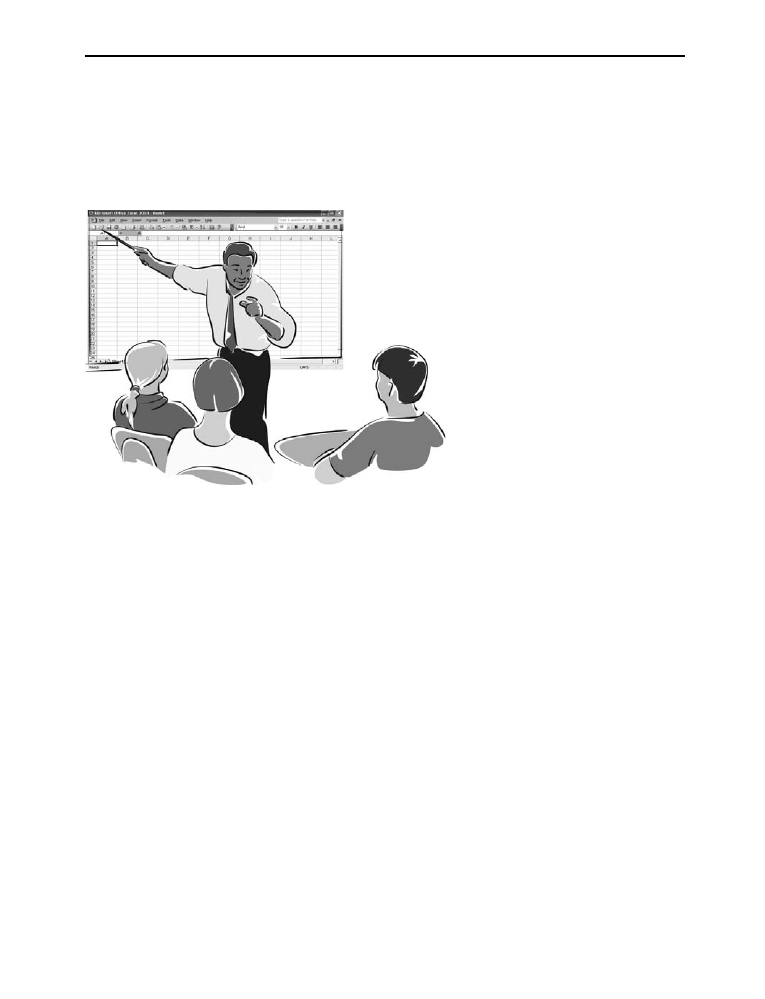
Nie uda Ci siê poznaæ Excela w ca³ości. Zawsze bêdzie mia³ przed Tob¹ jakieś tajemnice.
Pracuj¹c z nim, odnoś siê krytycznie do wyników obliczeñ. Nie ufaj mu bezgranicznie.
Komputer wykona ka¿d¹ pracê, nawet tê, która z punktu widzenia cz³owieka nie ma sensu.
Ale zanim wyrzucisz komputer, sprawdź, czy sam nie pope³ni³eś b³êdu.
Zanim wyrzucisz komputer 123
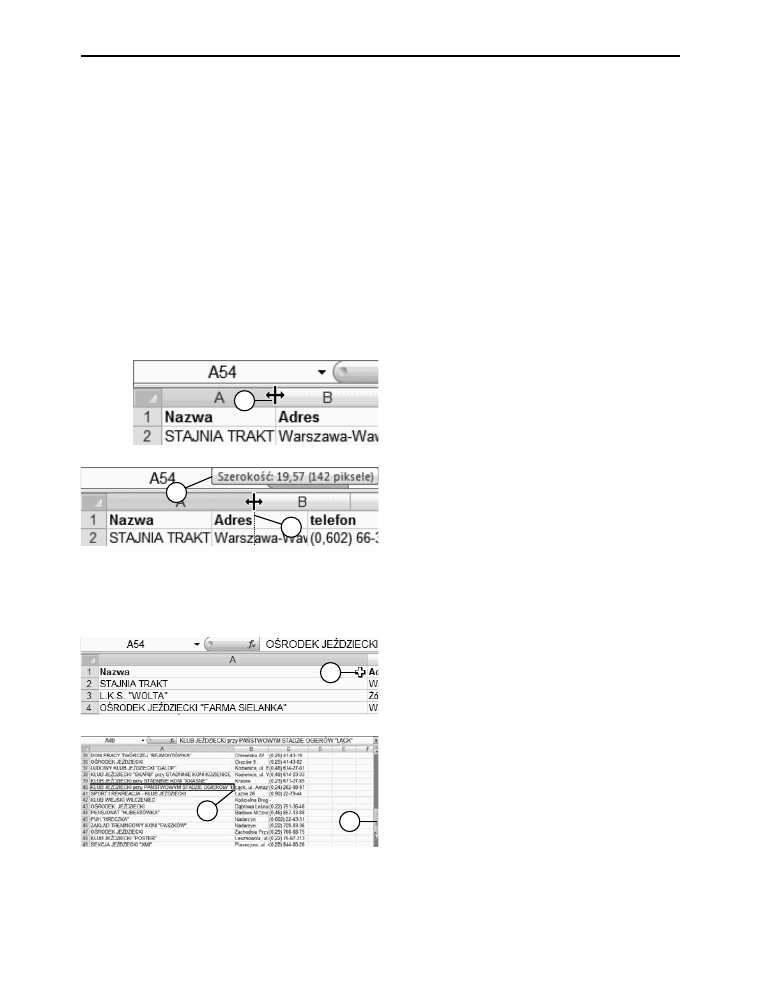
124 Przyk³ady
Przyk³ady
Poni¿sze przyk³ady demonstruj¹, w jaki sposób mo¿na dostosowaæ sposób wyświetlania
do danych zapisanych w komórce.
Zmiana szerokości kolumny
Najczêściej spotykanym problemem jest dopasowanie szerokości kolumny do liczby
znaków zapisanych w komórce.
Aby zmieniæ szerokośæ kolumny:
1. Umieśæ kursor nad lini¹ rozdzielaj¹c¹
kolumny. Gdy zmieni kszta³t ze
strza³ki na liniê pionow¹ z dwiema
strza³kami, wciśnij lewy przycisk
myszy.
2. Przesuwaj kursor a¿ do osi¹gniêcia
odpowiedniej szerokości kolumny.
W czasie przesuwania zawartośæ
kolumny nie jest wyświetlana.
3. Nad kolumn¹ widoczne jest pole
z informacj¹ o szerokości. Mo¿e to
pomóc w zorientowaniu siê co do
nowych wymiarów kolumny.
4. Zwolnij lewy przycisk myszy. Linia
rozdzielaj¹ca pojawi siê w miejscu,
w którym znajdowa³ siê kursor.
1
3
2
4
5. Je¿eli wszystkie wiesze nie s¹
jednocześnie widoczne na ekranie,
przewiñ arkusz.
6. Gdy zauwa¿ysz, i¿ zawartośæ
niektórych komórek nie jest
wyświetlana w ca³ości, ponownie
zmieñ szerokośæ kolumny.
5
6
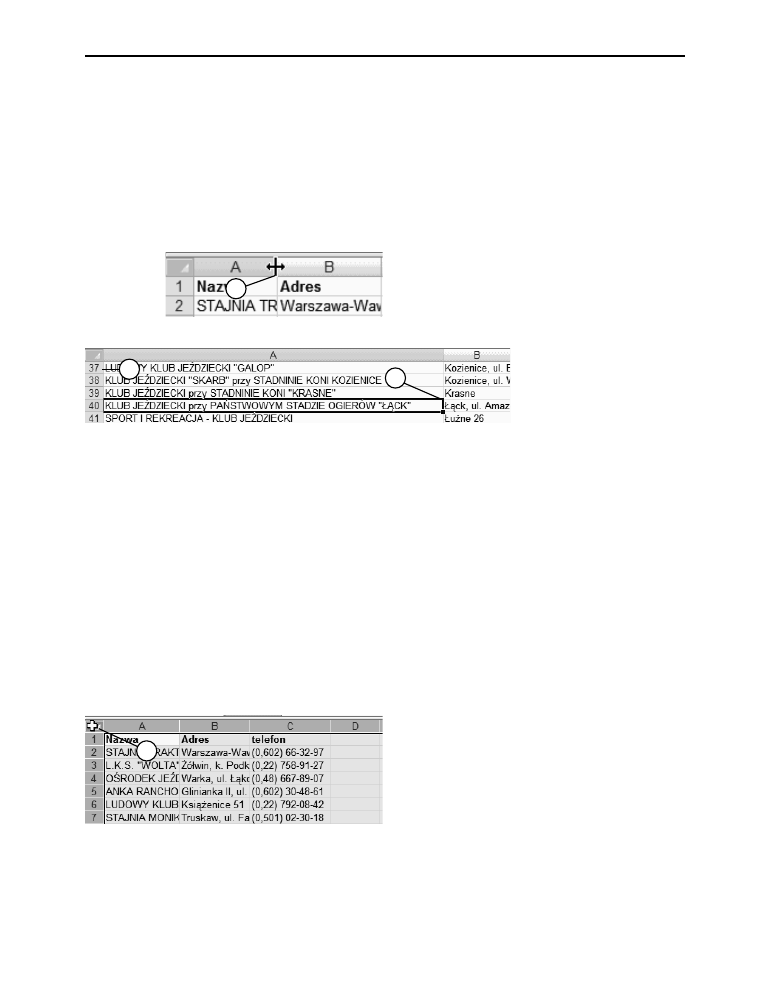
Przyk³ady 125
Automatyczna zmiana szerokości kolumny
Opisany poprzednio sposób zmiany szerokości kolumny jest bardzo pracoch³onny.
K³opotliwośæ pos³ugiwania siê nim jest tym wiêksza, im wiêcej wierszy jest
wype³nionych. Excel ma wbudowany mechanizm automatycznego dostosowywania
szerokości kolumny do liczby wpisanych znaków.
Aby program automatycznie dostosowa³ szerokośæ kolumny do jej zawartości:
1. Umieśæ kursor nad lini¹ rozdzielaj¹c¹
komórki. Gdy zmieni kszta³t ze
strza³ki na liniê pionow¹ z dwiema
strza³kami, kliknij dwukrotnie.
1
2. Je¿eli wszystkie wiesze nie s¹ jednocześnie widoczne na ekranie, przewiñ arkusz.
3. Szerokośæ kolumny zosta³a dostosowana do wyświetlenia komórki zawieraj¹cej
najwiêcej znaków.
Automatyczna zmiana szerokości kolumn w ca³ym arkuszu
Prawda, ¿e automatyczna zmiana szerokości kolumny jest wygodniejsza ni¿ rêczna?
Je¿eli jesteś tego samego zdania, mam dla Ciebie mi³¹ niespodziankê. Mo¿liwa jest
automatyczna zmiana szerokości wszystkich kolumn w ca³ym arkuszu.
Aby program automatycznie dostosowa³ szerokośæ wszystkich kolumn w arkuszu
do ich zawartości:
2
3
1. Kliknij pole znajduj¹ce siê na
przeciêciu oznaczeñ kolumn i wierszy.
1
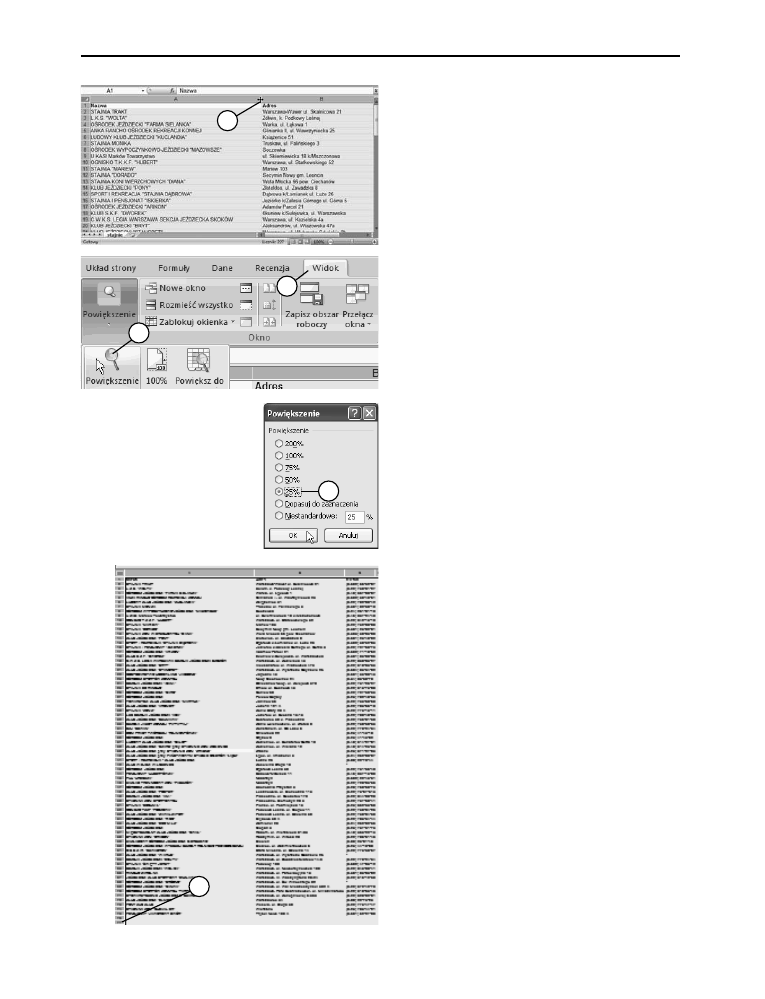
126 Przyk³ady
2. Zaznaczony zosta³ ca³y arkusz.
Kliknij dwukrotnie liniê rozdzielaj¹c¹
kolumny. Szerokośæ kolumn w arkuszu
zosta³a zmieniona.
2
3. Sprawdzimy, jaki wp³yw mia³a
wprowadzona zmiana na wygl¹d
arkusza. Rozwiñ wstêgê Widok.
4. W sekcji Powiêkszenie kliknij ikonê
Powiêkszenie.
3
4
5. Wybierz wyświetlanie arkusza
w pomniejszeniu.
5
6
6. Przewiñ arkusz tak, aby sprawdziæ,
czy zawartośæ wszystkich komórek jest
wyświetlana w ca³ości.
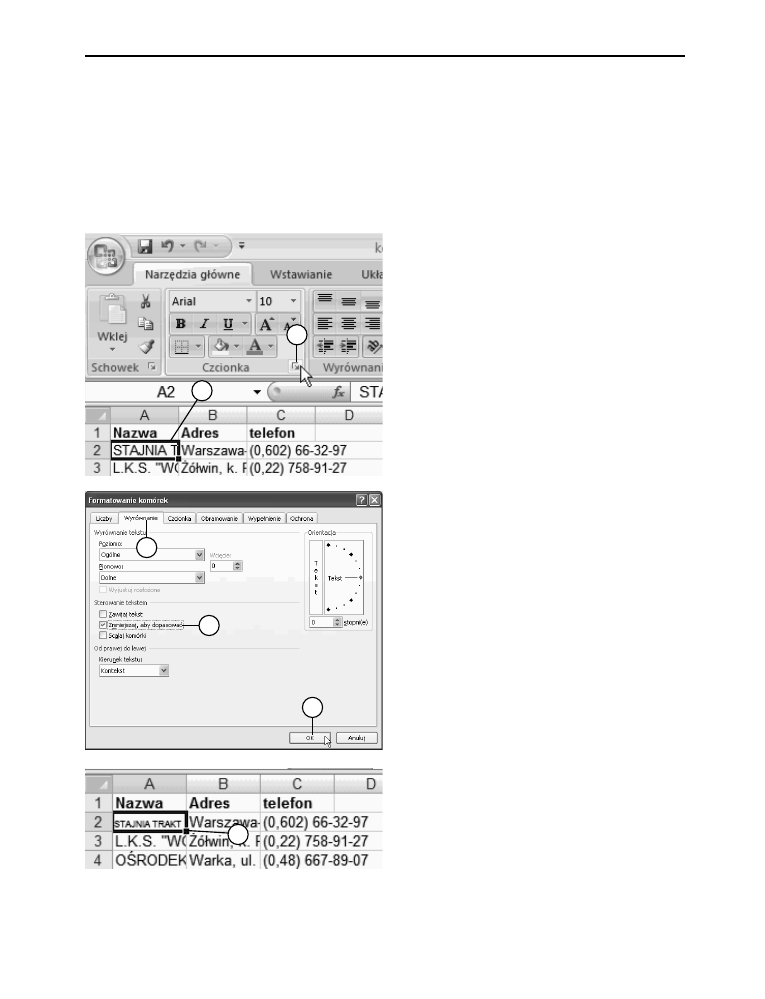
Przyk³ady 127
Dostosowywanie wielkości czcionki
W poprzednich przyk³adach szerokośæ kolumn by³a dostosowywana do ich zawartości.
Mo¿liwa jest równie¿ zmiana rozmiaru czcionki, aby dane zmieści³y siê w komórkach
o zadanej szerokości.
Aby zmieniæ wielkośæ czcionki na pozwalaj¹c¹ na zmieszczenie w komórce ca³ego tekstu:
1. Klikniêciem zaznacz komórkê.
2. Kliknij strza³kê znajduj¹c¹ siê
w prawym dolnym rogu sekcji Czcionka.
2
1
3
4
5
3. W oknie Formatowanie komórek kliknij
kartê Wyrównanie.
4. W sekcji Sterowanie tekstem zaznacz opcjê
Zmniejszaj, aby dopasowaæ.
5. Kliknij przycisk OK.
6
6. Wielkośæ czcionki w zaznaczonym
obszarze zosta³a dostosowana do
szerokości komórki i d³ugości tekstu.
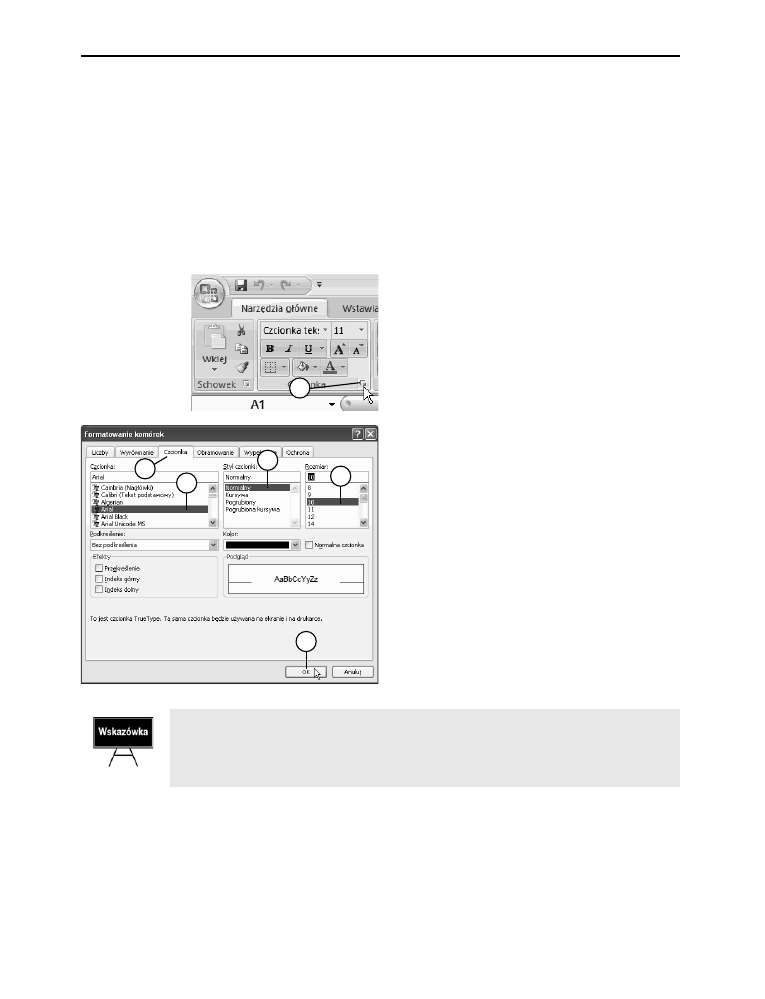
128 Przyk³ady
Zmiana domyślnych parametrów tekstu
Je¿eli chcesz w arkuszach u¿ywaæ czcionki o innym wygl¹dzie ni¿ standardowy,
nie musisz za ka¿dym razem formatowaæ wpisanego tekstu. Mo¿esz zmieniæ domyślne
parametry czcionki. Po utworzeniu nowego dokumentu wpisywane znaki bêd¹ mia³y
wygl¹d zgodny wprowadzonymi ustawieniami.
Aby wyspecyfi kowaæ parametry tekstu, które bêd¹ uwzglêdniane w ka¿dym
nowym arkuszu:
1. Kliknij strza³kê znajduj¹c¹ siê
w prawym dolnym rogu sekcji Czcionka.
1
2. W oknie Formatowanie Komórek kliknij
kartê Czcionka.
3. Na liście Czcionka zaznacz nazwê kroju,
który ma byæ krojem domyślnym.
4. Na liście Styl czcionki zaznacz styl
czcionki domyślnej.
5. Na liście Rozmiar zaznacz rozmiar
czcionki domyślnej.
6. Kliknij przycisk OK.
3
4
2
5
6
Ustawienia domyślne zaczn¹ obowi¹zywaæ po ponownym uruchomieniu
programu Excel. Nie maj¹ one wp³ywu na wygl¹d dokumentów utworzo-
nych przed wprowadzeniem zmiany.
B³êdy wyświetlania
Pocz¹tkuj¹cemu u¿ytkownikowi Excel mo¿e sprawiæ psikusa. Choæ na ekranie
bêdzie widaæ, ¿e dodaje on 2 i 2, to wynik nie musi wynosiæ 4. Źród³em b³êdu jest
format komórki i zaokr¹glanie liczb. Format komórki określa, czy ci¹g znaków ma
byæ traktowany jako data, kwota, wartośæ wyra¿ona w procentach, numer NIP itp.
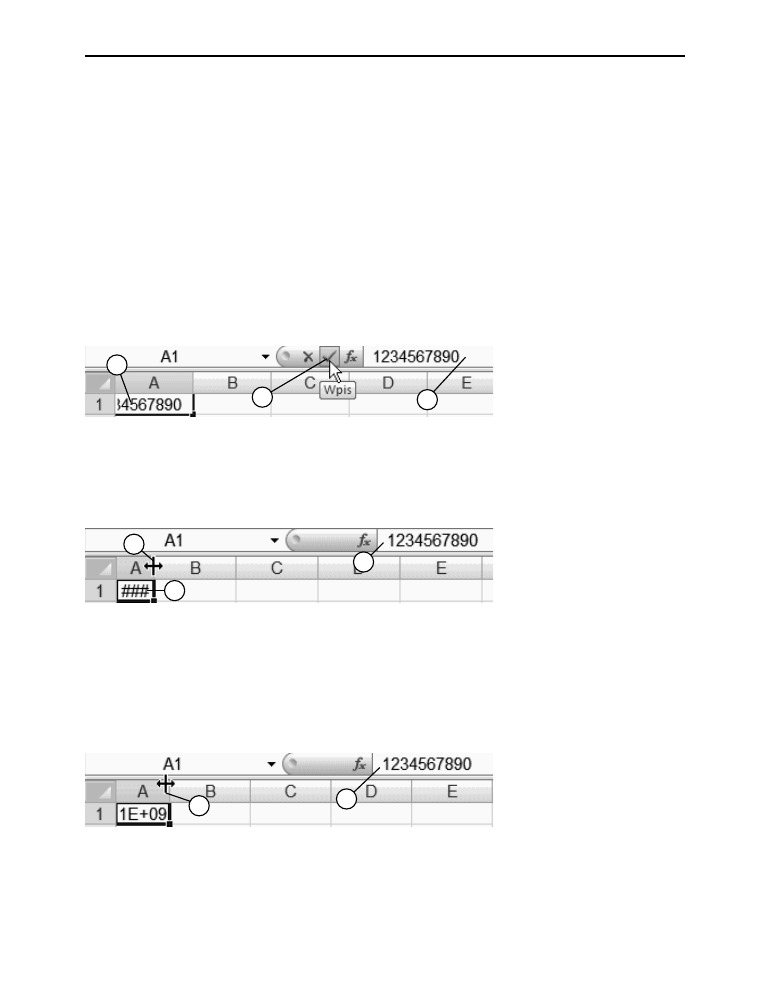
Przyk³ady 129
Dla niektórych formatów mo¿na określiæ liczbê miejsc znacz¹cych, do których bêdzie
zaokr¹glana liczba.
Formatowanie wymyślono nie po to, aby u¿ytkownik arkusza kalkulacyjnego mia³
dodatkowe problemy. Informuje ono program, jak ma traktowaæ dane. Inaczej s¹
sumowane godziny, inaczej daty, a jeszcze inaczej procenty.
Nieprawid³owe zastosowanie formatowania kryje w sobie niebezpieczeñstwa. W komórce
wyświetlana jest liczba po uwzglêdnieniu formatowania. Do obliczeñ wykorzystywana
jest wpisana wartośæ. Mo¿na j¹ obejrzeæ tylko w pasku formu³y po klikniêciu komórki.
Aby sprawdziæ, jaki wp³yw na wyświetlanie zawartości komórki ma jej szerokośæ:
1. Kliknij komórkê.
2. Wpisz z klawiatury liczbê 1234567890.
3. Kliknij przycisk Wpis.
2
3
1
5
4
6
4. Zmieñ szerokośæ komórki zawieraj¹cej liczbê tak, aby zmieści³y siê w niej
tylko trzy znaki.
5. Z powodu zbyt ma³ej ilości miejsca zamiast liczby wyświetlana jest
sygnalizacja b³êdu.
6. W rzeczywistości w komórce nadal wpisana jest liczba 1234567890.
7. Zwiêksz szerokośæ kolumny tak, aby wyświetlane w niej by³o piêæ znaków.
8. Liczba 1234567890 zosta³a zaokr¹glona do 1*10+9.
7
8
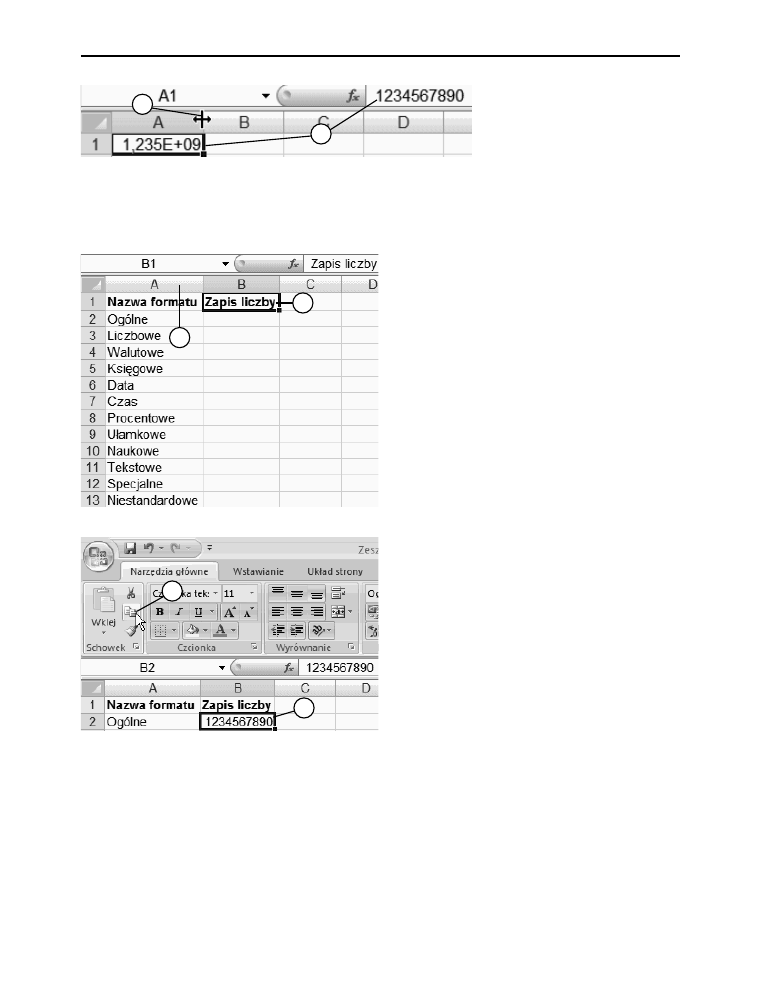
130 Przyk³ady
9. Zwiêksz szerokośæ kolumny, aby widocznych by³o dziewiêæ znaków.
10. Liczba 1234567890 zosta³a zaokr¹glona do 1,235*10
+9
.
10
9
Sporz¹dzimy tabelê. U³atwi ona
porównanie ró¿nych formatów danych.
1. W kolumnie A wpisz nazwy formatów
danych.
2. W komórce B1 wpisz tekst Zapis
liczby
.
1
2
3. W komórce B2 wpisz liczbê
1234567890
.
4. Skopiuj j¹ do schowka.
3
4
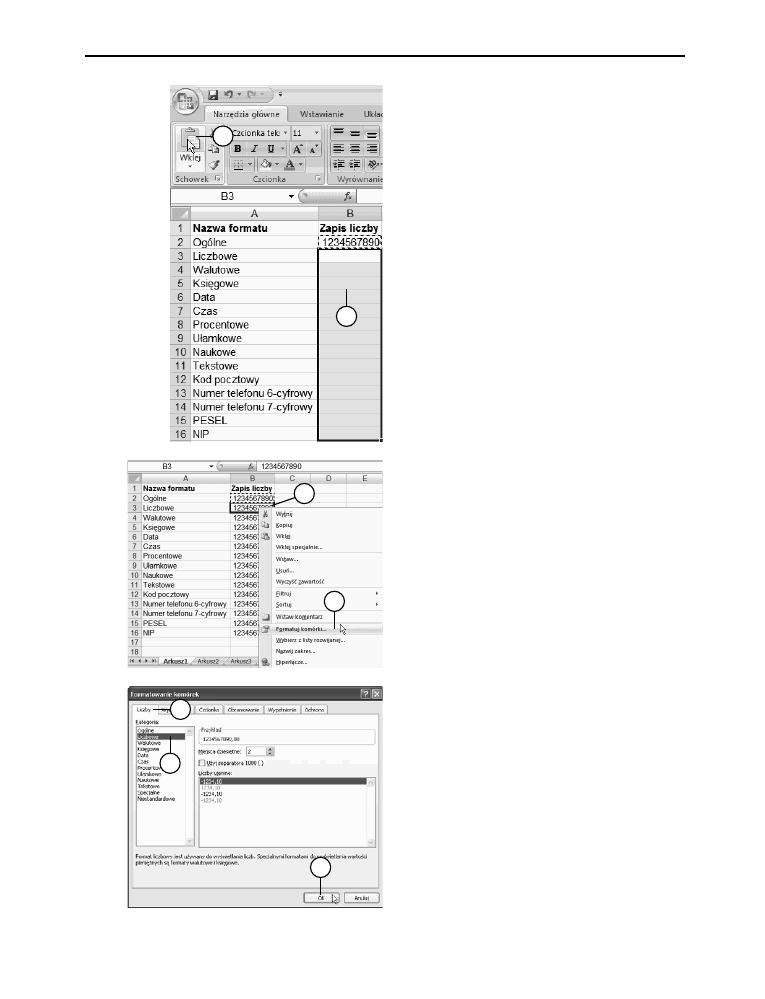
Przyk³ady 131
5. Zaznacz obszar od B3 do B16.
6. Kliknij przycisk Wklej. Zawartośæ
schowka zostanie wstawiona do
zaznaczonego obszaru.
5
6
7. Kliknij komórkê B3 prawym
przyciskiem myszy.
8. Z menu podrêcznego wybierz
polecenie Formatuj komórki.
7
8
9. W oknie Formatowanie komórek kliknij
kartê Liczby.
10. Z listy Kategoria wybierz Liczbowe.
11. Przypisz nowy format komórce
klikniêciem przycisku OK.
9
10
11
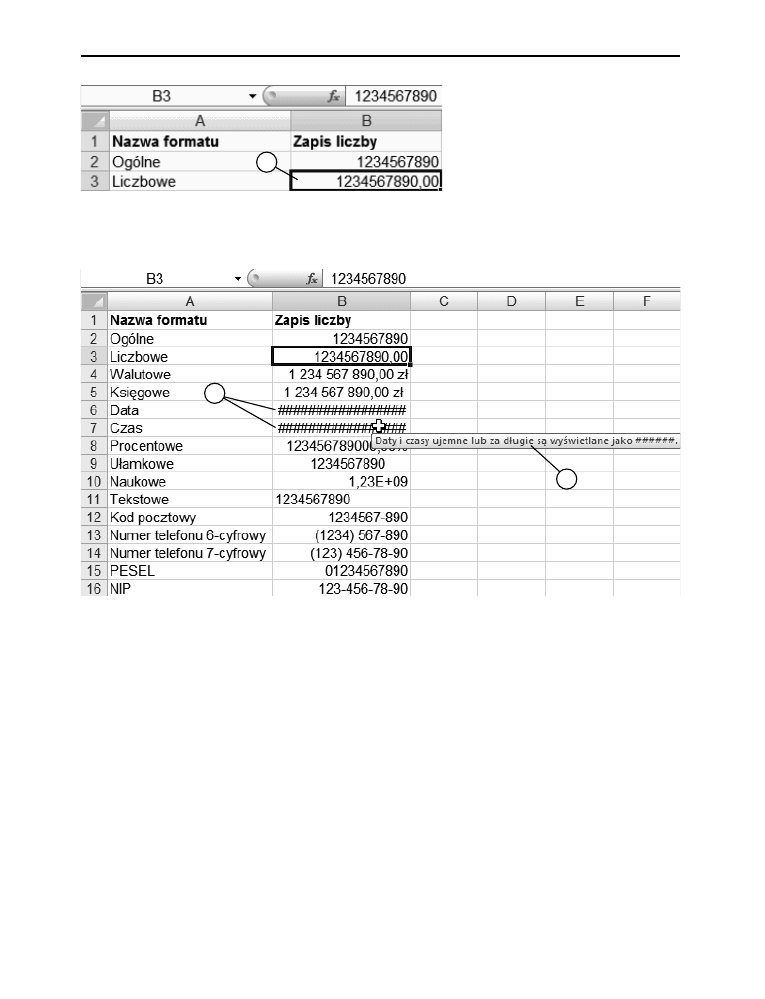
132 Przyk³ady
12. Zawartośæ komórki B3 ma format liczbowy. Klikaj¹c komórki od B4 do B16,
nadaj im formaty zgodne z nazw¹ widoczn¹ w kolumnie A.
13. W komórkach od B2 do B16 widoczny jest wp³yw formatowania na postaæ liczby.
W komórkach B6 i B7 sygnalizowany jest b³¹d. Naprowadź kursor nad komórkê B7.
14. Wyświetlona zosta³a informacja o przyczynie b³êdu.
12
13
14
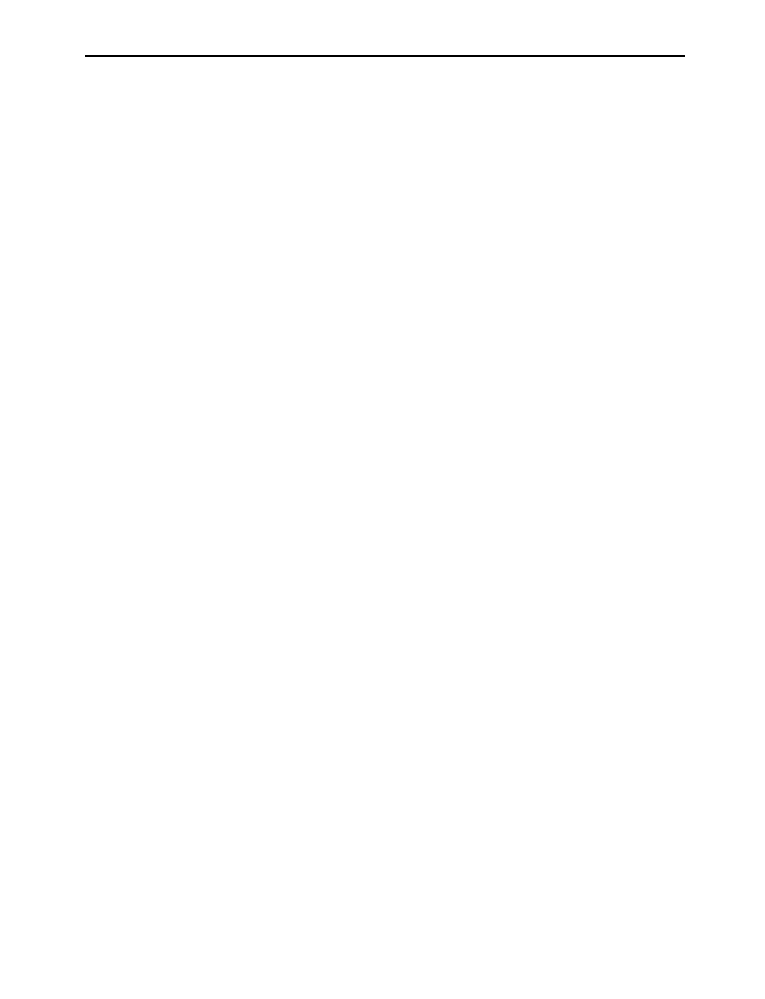
Podsumowanie
Kiedy w komórce jest wyświetlany znak b³êdu? Znak b³êdu pojawia siê wówczas,
gdy komórka ma zbyt ma³¹ szerokośæ, aby wyświetliæ liczbê, lub liczba ma wartośæ
niezgodn¹ z formatowaniem komórki.
W jaki sposób informujemy program, ¿e wpisan¹ liczbê ma traktowaæ jak numer
telefonu, a nie wynik pomiarów, który mo¿na zaokr¹glaæ? O sposobie interpretacji
danych program jest informowany za pomoc¹ formatowania.
Która wartośæ jest uwzglêdniana w obliczeniach: widoczna w komórce czy pasku
formu³y? Na ekranie i na wydrukach s¹ widoczne dane uwzglêdniaj¹ce szerokośæ
komórek. Do obliczeñ u¿ywana jest rzeczywista zawartośæ komórek — widoczna
w pasku formu³y po klikniêciu komórki.
♦
♦
♦
Podsumowanie 133
Wyszukiwarka
Podobne podstrony:
Excel 2007 PL Kurs ex27ku
Excel 2007 PL Kurs
Excel 2007 PL Kurs ex27ku
Excel 2007 PL Kurs ex27ku
Excel 2007 PL Kurs ex27ku
Excel 2007 PL cwiczenia praktyczne cwex27
Excel 2003 PL Kurs
excel 2003 pl kurs rozdział helion QLZRQABS235RF6JST6R6LU5DEUUVBRVWUZJX3SI
informatyka excel 2007 pl leksykon kieszonkowy wydanie ii curt frye ebook
Excel 2007 pl Pierwsza pomoc
Excel 2007 pl Sztuczki i chwyty
Excel 2010 PL Kurs ex10ku
cwex27 excel 2007 pl cwiczenia Nieznany
ms excel 2000 pl kurs podstawowy 4WTQ3GZ5P7ESJOVFSJF7LGG5FUXF67HYHHOBWMY
Excel 2007 pl Programowanie w VBA
access 2007 pl kurs (ebook promocyjny helion pl ac27ku) 3D5GSDV46DTGL6LKFK6S7Z3R5I7C3JUQK6MBYLY
Excel 2007 PL cwiczenia praktyczne cwex27
Excel 2007 PL Leksykon kieszonkowy Wydanie II ex27l2
więcej podobnych podstron